电脑声音很小音量已经开到最大解决方法 电脑声音调节不了怎么办
更新时间:2024-08-14 13:08:26作者:xiaoliu
电脑声音很小且已经调到最大,这是许多人在使用电脑时遇到的问题,当我们需要调高电脑音量却无法实现时,不禁感到困惑和烦恼。这种情况可能是由于系统设置问题、音频设备故障或软件程序错误引起的。如何解决电脑声音调节不了的问题,成为了许多用户急需解决的难题。接下来我们将为大家介绍一些解决办法,希望能帮助到大家。
具体方法:
方法一:1、右键音量图标,选择“声音”,弹出一个窗口,然后双击您的播放设备

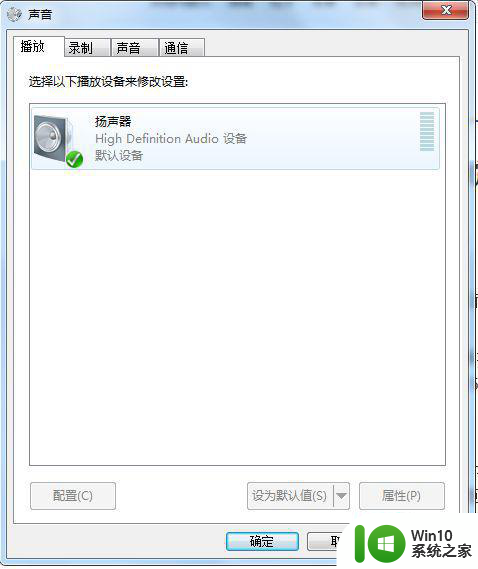
2、弹出设备属性窗口,之后点击“增强功能”,勾选“响度均衡”,最后点击“应用”和“确定”即可
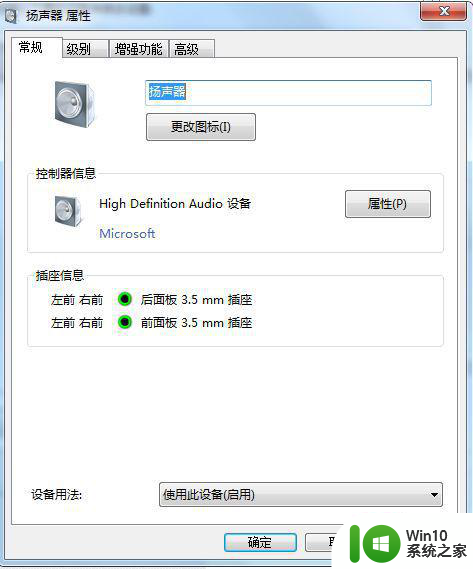

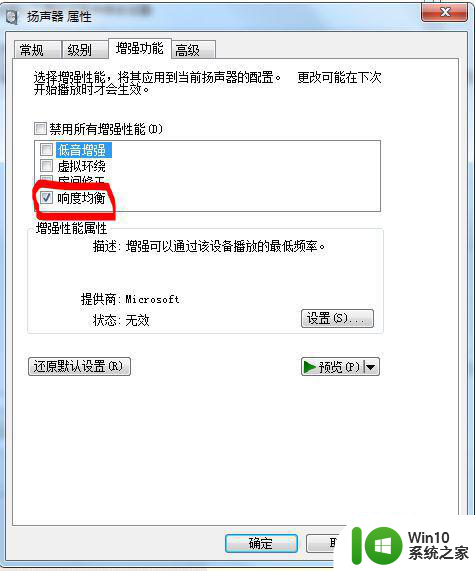
方法二:用“驱动精灵”更新或安装声卡驱动即可
以上就是关于电脑声音很小音量已经开到最大解决方法的全部内容,有出现相同情况的用户就可以按照小编的方法了来解决了。
电脑声音很小音量已经开到最大解决方法 电脑声音调节不了怎么办相关教程
- 电脑音量已经调到最大了还是小 电脑音量调到最大声音还是很小怎么办
- 电脑声音小调到最大还是小如何解决 电脑声音小怎么办
- 电脑音量100声音还是小的处理方法 电脑声音开到最大还是很小怎么办
- 电脑怎么调节声音大小 电脑声音大小调节方法
- 耳机音量调到最小还是很大声如何解决 耳机声音最小声也很大怎么调
- 电脑声音特别小但是扬声器开到了最大如何修复 电脑声音调节不了
- 台式电脑插上音箱声音很小 电脑声音调节方法
- 电脑声音太小了加满了就是很小声修复方法 电脑声音调节无效怎么办
- 电脑声音在哪里调节大小 电脑上调整声音大小的技巧
- 苹果xr音量已经最大但声音小 苹果xr音量调到最大没有效果
- 电脑声音不够大怎么调 电脑声音调节方法
- 图文教你把电脑声音调大的方法 电脑声音调到100都很小怎么办
- U盘装机提示Error 15:File Not Found怎么解决 U盘装机Error 15怎么解决
- 无线网络手机能连上电脑连不上怎么办 无线网络手机连接电脑失败怎么解决
- 酷我音乐电脑版怎么取消边听歌变缓存 酷我音乐电脑版取消边听歌功能步骤
- 设置电脑ip提示出现了一个意外怎么解决 电脑IP设置出现意外怎么办
电脑教程推荐
- 1 w8系统运行程序提示msg:xxxx.exe–无法找到入口的解决方法 w8系统无法找到入口程序解决方法
- 2 雷电模拟器游戏中心打不开一直加载中怎么解决 雷电模拟器游戏中心无法打开怎么办
- 3 如何使用disk genius调整分区大小c盘 Disk Genius如何调整C盘分区大小
- 4 清除xp系统操作记录保护隐私安全的方法 如何清除Windows XP系统中的操作记录以保护隐私安全
- 5 u盘需要提供管理员权限才能复制到文件夹怎么办 u盘复制文件夹需要管理员权限
- 6 华硕P8H61-M PLUS主板bios设置u盘启动的步骤图解 华硕P8H61-M PLUS主板bios设置u盘启动方法步骤图解
- 7 无法打开这个应用请与你的系统管理员联系怎么办 应用打不开怎么处理
- 8 华擎主板设置bios的方法 华擎主板bios设置教程
- 9 笔记本无法正常启动您的电脑oxc0000001修复方法 笔记本电脑启动错误oxc0000001解决方法
- 10 U盘盘符不显示时打开U盘的技巧 U盘插入电脑后没反应怎么办
win10系统推荐
- 1 番茄家园ghost win10 32位官方最新版下载v2023.12
- 2 萝卜家园ghost win10 32位安装稳定版下载v2023.12
- 3 电脑公司ghost win10 64位专业免激活版v2023.12
- 4 番茄家园ghost win10 32位旗舰破解版v2023.12
- 5 索尼笔记本ghost win10 64位原版正式版v2023.12
- 6 系统之家ghost win10 64位u盘家庭版v2023.12
- 7 电脑公司ghost win10 64位官方破解版v2023.12
- 8 系统之家windows10 64位原版安装版v2023.12
- 9 深度技术ghost win10 64位极速稳定版v2023.12
- 10 雨林木风ghost win10 64位专业旗舰版v2023.12